Verwerken bankafschriften gebruiken
Het automatisch verwerken van de bankafschriften bestaat uit vier stappen:
- Het inlezen van het bestand met bankafschriften.
- Het verwerken van het bestand zodat het een borderel wordt.
- Het controleren van het borderel.
- Het fiatteren van het borderel.
U voert dit als volgt uit:
- Plaats het Camt.053-bestand dat u van uw bank heeft ontvangen in de map die u hiervoor heeft ingericht.
- Kies in het lint voor

Het venster Importeren bankbestand wordt geopend. Dit ziet er bijvoorbeeld als volgt uit:
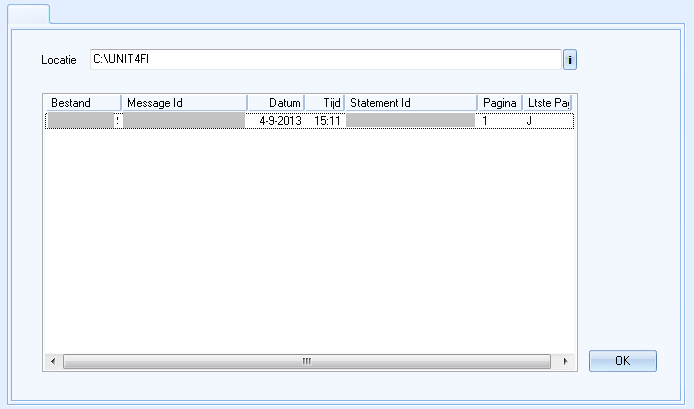
Bovenin dit venster ziet u in het veld Locatie de plaats waar u volgens de inrichting de bestanden heeft opgeslagen. In de box ziet u welke bestanden klaar staan om te importeren.
- Selecteer het bestand dat u wilt importeren.
- Klik op . Het bestand wordt geïmporteerd. Daarna ziet u het bestand niet meer in dit venster. Het .xml-bestand is in de map Ingelezen geplaatst, een submap van de map waarin de bestanden van de bank zijn opgeslagen.
- Kies in het lint voor

- Het venster Verwerken bankafschrift wordt geopend.
- Selecteer het bestand dat u wilt verwerken. In een pop-upvenster ziet u de details van het bestand.
- Klik op . Het bestand wordt verwerkt. Het venster Verwerken bankafschriftborderel wordt geopend.
- Controleer in het venster Verwerken bankafschriftboeking de gegevens van de transacties. Dit venster ziet u als een automatische koppeling niet mogelijk was. Het venster kan er als volgt uitzien:
- Bij een batch waarin verschillende transacties zijn opgenomen:
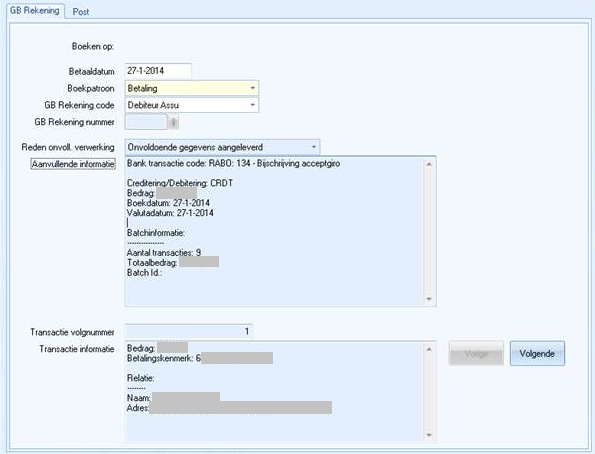
- Bij een enkele transactie:
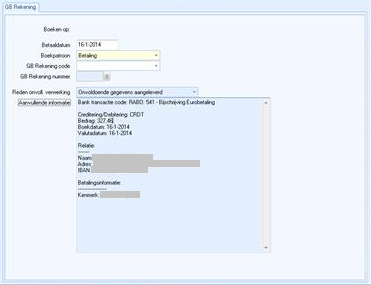
In de box Aanvullende informatie ziet u bovenin de bijbehorende transactiecode. Wanneer u de gegevens van de transactie opslaat, wordt de tabel Bank Transactie Code automatisch bijgewerkt.
Tip
Vraag de (meestgebruikte) banktransactiecodes op bij uw bank. U richt dan de tabel in, waardoor veel posten automatisch verwerkt kunnen worden. Zie ook het onderwerp Inrichten verwerken bankafschriften.
In de box Transactie informatie ziet u de gegevens van individuele posten uit een batchverwerking. Met de knoppen en kunt u bladeren als er meer dan één transactie is.
- Bij een batch waarin verschillende transacties zijn opgenomen:
- Kies het juiste boekpatroon als dit niet automatisch is gedaan.
- Controleer de gegevens van het borderel en sluit het venster.
- De gegevens die u ziet zijn de gegevens die de bank aanlevert in het CAMT.053-bestand. Als de gegevens onvolledig zijn, zijn ze niet door de bank aangeleverd. Als de gegevens onjuist zijn, neemt u contact op met uw bank.
- Op basis van de banktransactiecode wordt het boekpatroon bepaald. U kunt dit eventueel wijzigen.
- Vanuit het venster Verwerken bankafschrift kunt u nu het invoerverslag oproepen en afdrukken. Kies hiervoor in het venstermenu voor .
- Fiatteer het borderel.